win10系统进入安全模式的方法:1、打开设置,进入更新和安全选项;2、点击恢复、立即重启;3、选择疑难解答、高级选项、启动设置;4、点击重启,按F4选项即可。 本文操作环境:
win10系统进入安全模式的方法:1、打开设置,进入更新和安全选项;2、点击恢复、立即重启;3、选择疑难解答、高级选项、启动设置;4、点击重启,按F4选项即可。

本文操作环境:windows10系统、thinkpad t480电脑。
具体方法如下:
1、开机后进入Win10系统,在系统桌面左下角先择“开始”→“设置”;
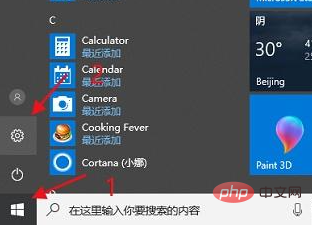
2、打开Win10系统设置窗口后,我们在设置窗口里可以看到“更新和安全”,选择进入;
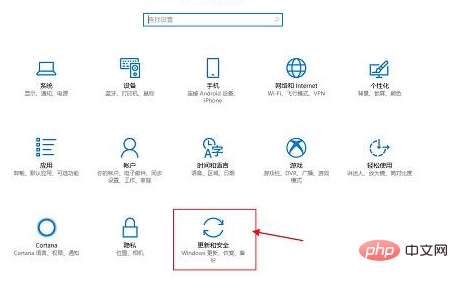
3、进入更新和安全的修复界面,修复界面的左侧高级启动下有个“立即重启”按钮,直接点击;
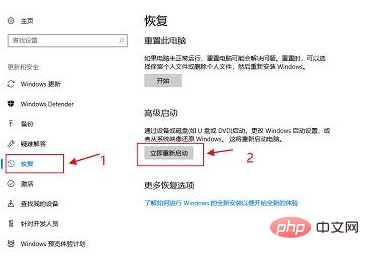
4、系统重启后会进入安全操作界面,我们选择“疑难杂症”;
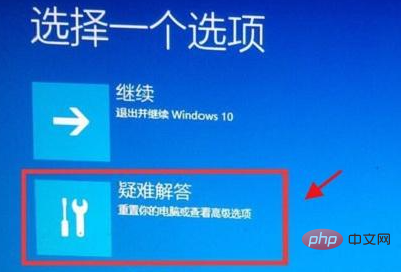
5、在疑难杂症界面选择“高级选项”;
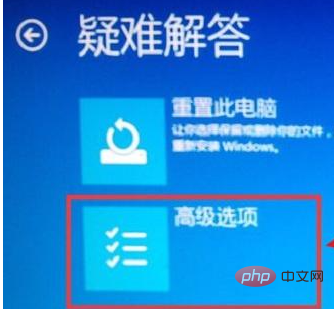
6、进入高级选项后,选择界面里面的“启动设置”模块;

7、在启动设置界面,系统会提示重启后会进入Win10系统安全模式,我们点击右下角“重启”按钮;
8、最后,在重启设置界面按F4后,Win10系统会自动重启进入系统“安全模式”。

以上就是win10系统怎么进入安全模式的详细内容,更多请关注自由互联其它相关文章!
